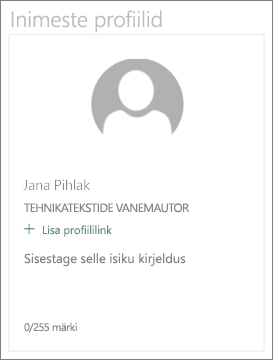Kui lisate saidile uudse lehe, saate lisada ja kohandada lehe koosteüksusteks olevaid veebiosi. Selles artiklis kirjeldatakse inimeste veebiosa.
Inimeste veebiosa lisamine
Kes? on meeskonnas? Mille eest nad vastutavad? Kuidas saan temaga ühendust võtta? Veebiosa Inimesed abil on lugejate jaoks lihtne neile küsimustele vastata. Seal saate kuvada nii fotosid, kontaktteavet kui ka rohkem ettevõtte töötajaid.
-
Kui teie leht pole veel redigeerimisrežiimis, klõpsake lehe paremas ülanurgas nuppu Redigeeri .
Viige hiirekursor mõnele olemasolevale veebiosale ja seejärel kuvatakse joon, millel on ringiga ümbritsetud +. See näeb välja umbes järgmine:

-
Klõpsake nuppu +ja seejärel valige veebiosade loendist Inimesed .
-
Veebiosa pealkirja muutmiseks klõpsake teksti "Inimeste profiilid " ja tippige selle kohale.
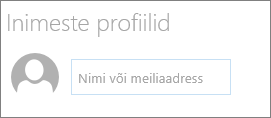
-
Sisestage väljale nimi või osaline nimi. Kuvatakse vastavate tulemite loend ja saate valida soovitud isiku. Seejärel klõpsake nuppu Lisa profiil.
-
Jätkake nimede sisestamist ja profiilide valimist, kuni olete lõpetanud.
Kuva kompaktsed või kirjeldavad kaardid
Saate valida, kas kuvada rohkem või vähem teavet, valides kuvatava kaardi tüübi. Tihendatud kaartidel kuvatakse pilt (kui see on saadaval) ja isiku nimi või meiliaadress, nagu on näidatud ülaloleval pildil. Kirjeldavas paigutuses kuvatakse pilt, nimi või meiliaadress, pealkiri (kui see on saadaval) ning valikuline link ja kirjeldus, nagu on näidatud alloleval pildil.
Kaardi tüübi muutmiseks tehke järgmist.
-
Kui teie leht pole veel redigeerimisrežiimis, klõpsake lehe paremas ülanurgas nuppu Redigeeri .
-
Valige olemasolev veebiosa Inimesed ja klõpsake siis nuppu Redigeeri veebiosa

-
Valige parempoolses tööriistakastis Kompaktne või Kirjeldav.
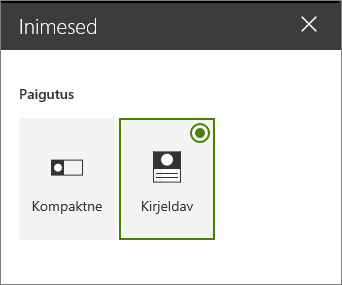
Inimeste järjestuse muutmine
Inimeste profiilide järjestuse muutmiseks pukseerige iga profiil nupu Teisalda abil soovitud asukohta. 
Samuti saate inimesi ümber järjestada klahvikombinatsiooniga Ctrl + Vasak või Ctrl + paremnool.